时间:2021-09-10 15:57:29 作者:红领巾 来源:系统之家 1. 扫描二维码随时看资讯 2. 请使用手机浏览器访问: https://m.xitongzhijia.net/xtjc/20210910/225052.html 手机查看 评论 反馈
由于Win11系统目前还处于测试的阶段,在使用的过程中还是会有不少问题出现的,其中Win11桌面奔溃算是一个比较严重的问题了,严重的影响到了日常的使用,这里就为大家带来Win11桌面奔溃的解决方法,如果你也有类似的问题的话就来看看吧。

win11电脑桌面崩溃怎么修复:
方法一:
1、直接按住shif并进行电脑重启,就可以直接跳转到安全模式点击“疑难解答”。
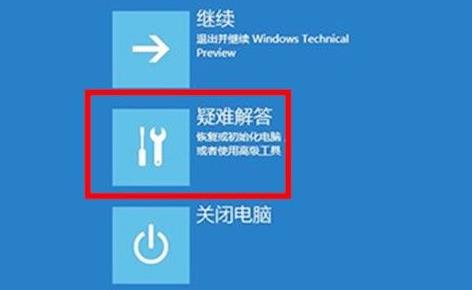
2、点击之后可以看到“恢复电脑”选项,提前备份一下然后开始恢复。
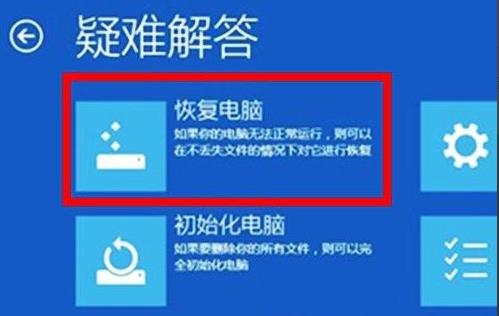
3、然后按住win+x,之后再按a,输入“sfc/scannow”后进行回车,此时就会开始扫描了。
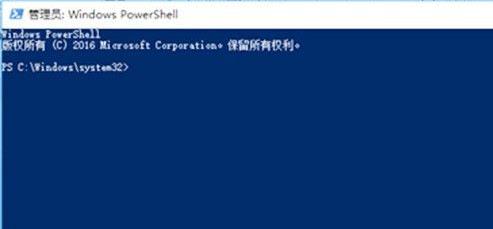
4、然后再次按下“win+r”打开运行输入“systemreset”点击后即可进入,选择“保留我的文件”。
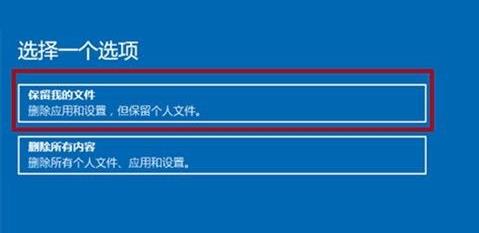
5、在电脑的设置中选择账户,将所有可以同步的设置都全部关闭。
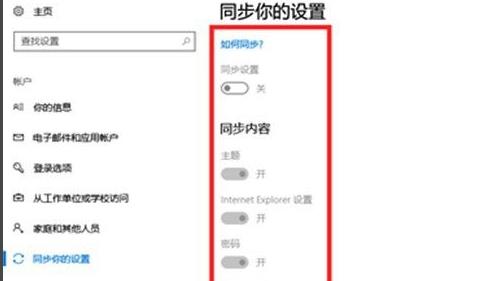
6、最后退出账户就可以点击“更新和安全”选择恢复高级启动了。
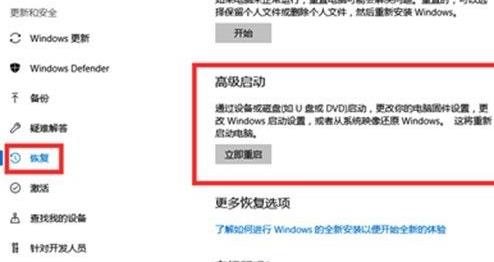
方法二:
1、如果我们使用高级启动选项也无法解决崩溃问题,那可能就是崩溃导致系统文件损坏了。
2、这样的话就只能重装系统来解决了。【最新版的win11下载】
3、本站提供的系统拥有很强的稳定性,不容易会出现上述崩溃问题。
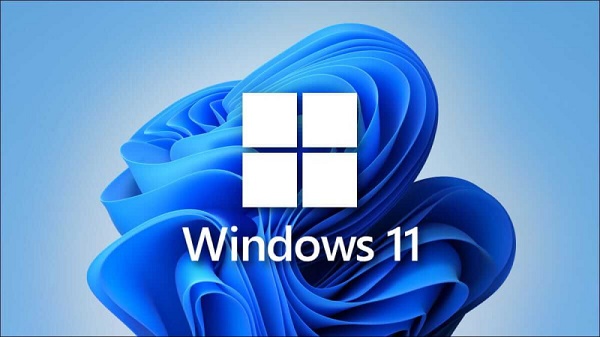
以上就是win11电脑桌面崩溃修复方法,修复完成之后重启就可以使用了。
发表评论
共0条
评论就这些咯,让大家也知道你的独特见解
立即评论以上留言仅代表用户个人观点,不代表系统之家立场